Hoe videogesprekken te voeren op WhatsApp
Schrijver:
Robert Simon
Datum Van Creatie:
21 Juni- 2021
Updatedatum:
14 Kunnen 2024

Inhoud
- stadia
- Deel 1 Voer videogesprekken op WhatsApp met behulp van een iPhone of iPad
- Deel 2 Voer videogesprekken op WhatsApp met behulp van een Android
Wist je dat WhatsApp videogesprekken kan voeren? Met het videogesprek kun je direct en gratis bellen met je contacten op WhatsApp. Ontdek aan de hand van enkele zeer eenvoudige tips hoe u dit kunt doen op een apparaat met iOS en Android.
stadia
Deel 1 Voer videogesprekken op WhatsApp met behulp van een iPhone of iPad
-
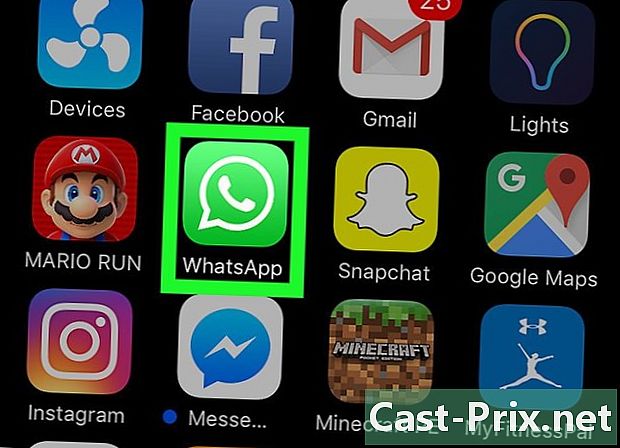
Tik op de app om deze te openen. Als u niet automatisch bent ingelogd, volgt u de instructies om uw telefoonnummer te registreren. -
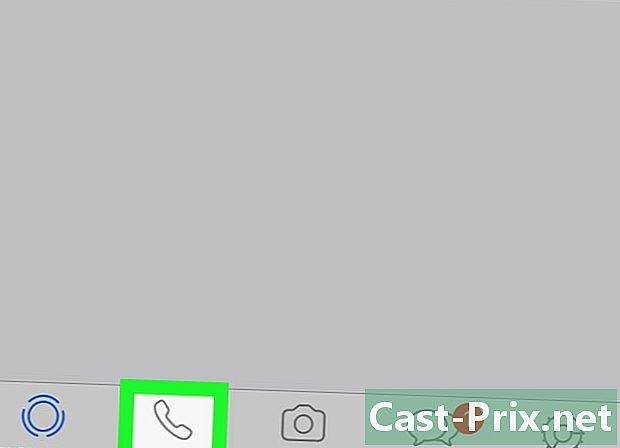
tintje GESPREKKEN. U ziet deze knop links onderaan uw scherm. -
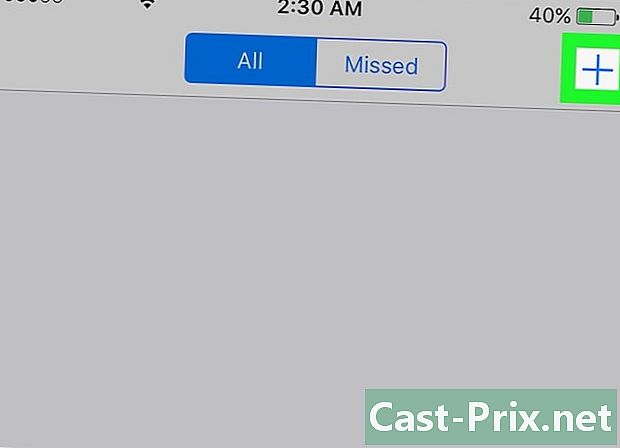
pers ➕. U vindt deze knop rechtsboven in het scherm. -
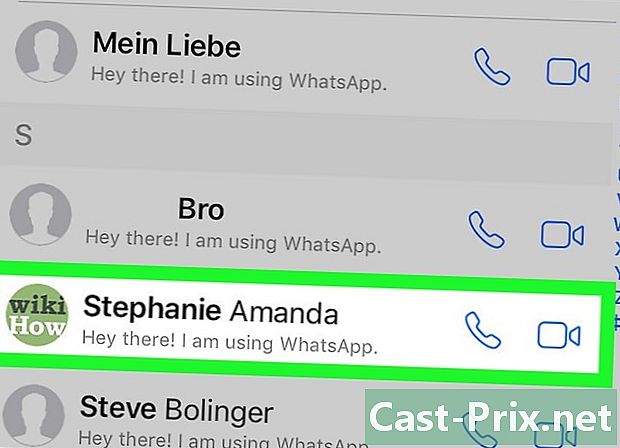
Selecteer de naam van degene die u wilt bellen.- Mogelijk moet u naar beneden scrollen om het te vinden.
-
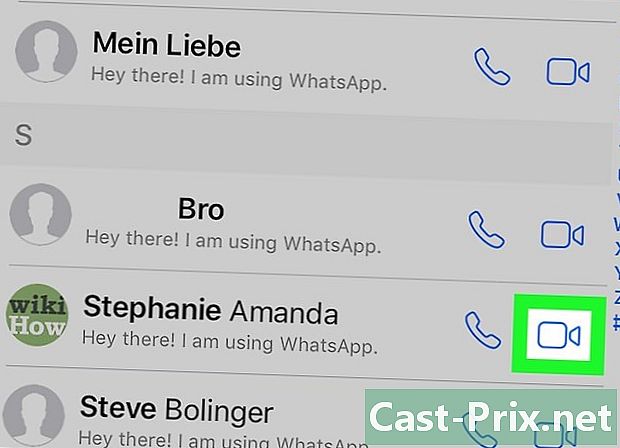
Raak het pictogram aan dat eruit ziet als een camera. Het bevindt zich uiterst rechts op uw scherm, dat wil zeggen rechts van het pictogram dat eruit ziet als een telefoon die zich rechts van de naam van uw contacten bevindt.- Niet alle contacten kunnen videogesprekken voeren vanwege apparaatbeperkingen of -plannen.
- Druk desgevraagd op DOORGAAN of MACHTIGEN om WhatsApp toegang te geven tot de microfoon en camera van de telefoon.
- Kijk naar de camera aan de voorkant.
- Spreek hoorbaar. Spreek hoorbaar in de microfoon wanneer uw contact u beantwoordt.
-
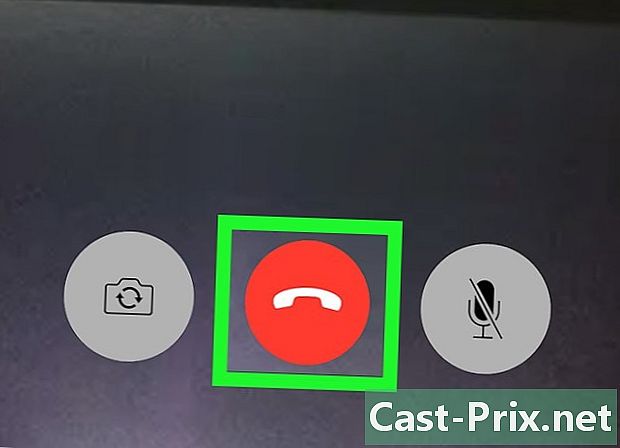
Beëindig je gesprek. Om dit te doen, moet u op het rode pictogram met een telefoon drukken. Je vindt het onderaan je scherm.
Deel 2 Voer videogesprekken op WhatsApp met behulp van een Android
-
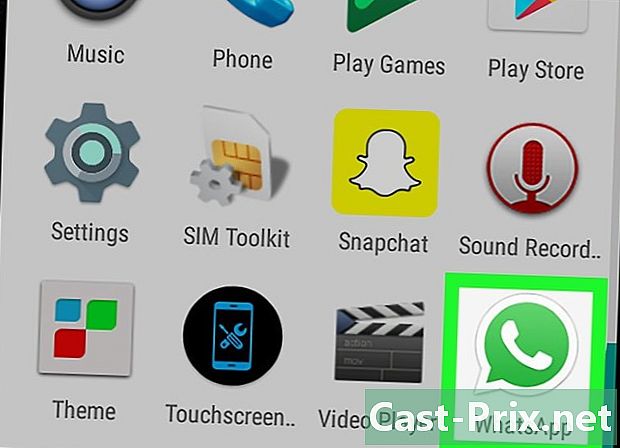
Tik op de app om deze te openen. Als u niet automatisch bent ingelogd, volgt u de instructies om uw telefoonnummer te registreren. -
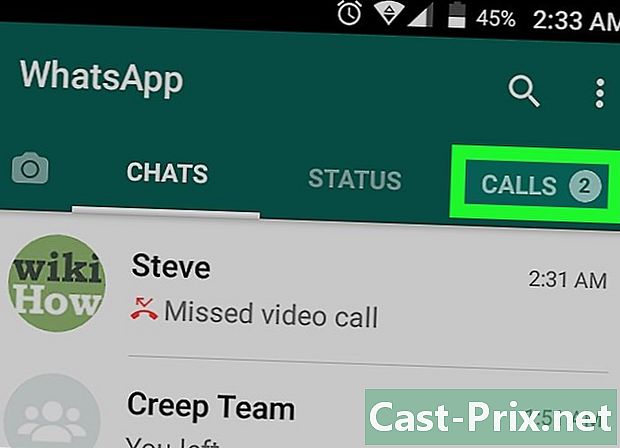
tintje GESPREKKEN. U ziet deze knop boven aan uw scherm. -
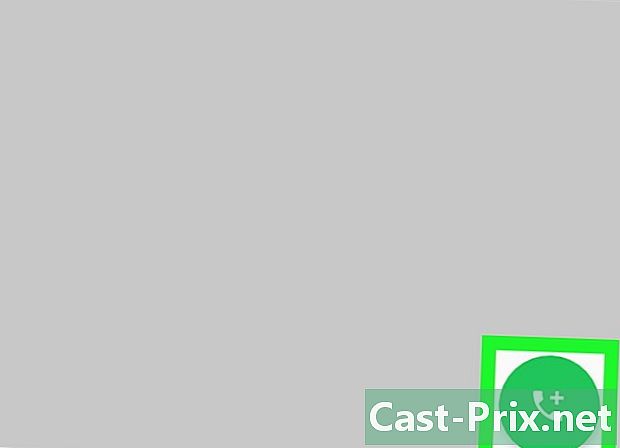
Druk op het pictogram Nieuw gesprek. Dit pictogram is groen en rond met een + binnen. Je vindt het in de rechteronderhoek van je scherm. -
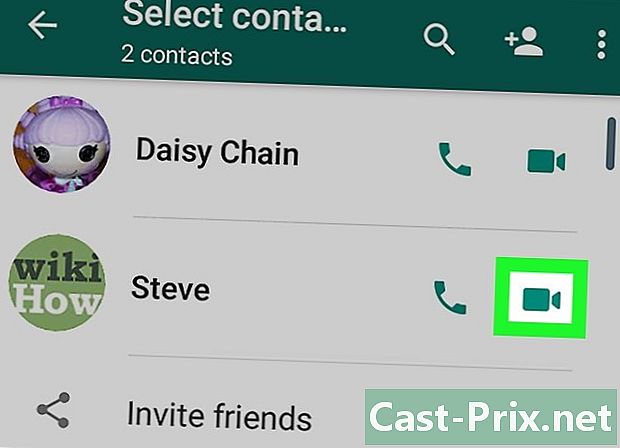
Raak het pictogram aan dat eruit ziet als een camera. Het bevindt zich uiterst rechts op uw scherm, dat wil zeggen rechts van het pictogram dat eruit ziet als een telefoon die zich rechts van de naam van uw contacten bevindt.- Niet alle contacten kunnen videogesprekken voeren vanwege apparaatbeperkingen of -plannen.
- Druk desgevraagd op DOORGAAN of MACHTIGEN om WhatsApp toegang te geven tot de microfoon en camera van de telefoon.
- Kijk naar de camera aan de voorkant.
- Spreek hoorbaar. Spreek hoorbaar in de microfoon wanneer uw contact u beantwoordt.
-
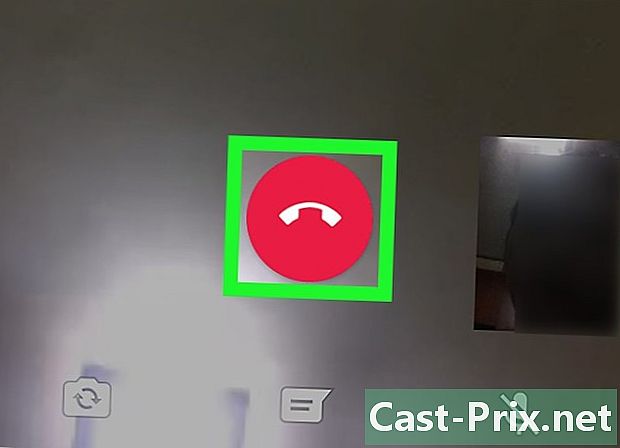
Beëindig je gesprek. Om dit te doen, moet u op het rode pictogram met een telefoon drukken. Je vindt het onderaan je scherm.

